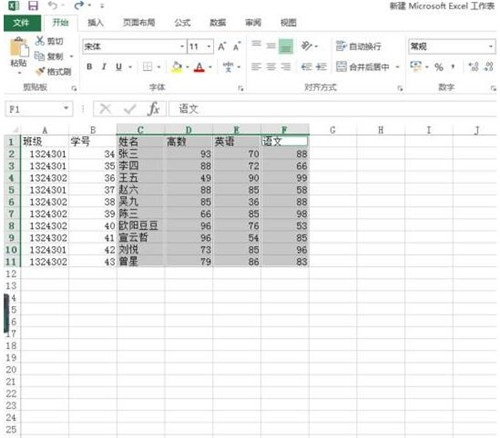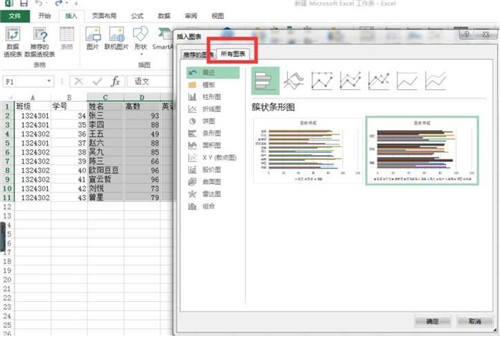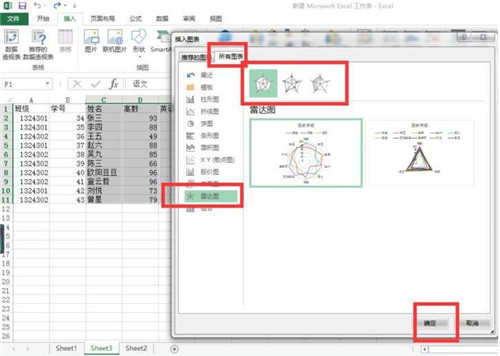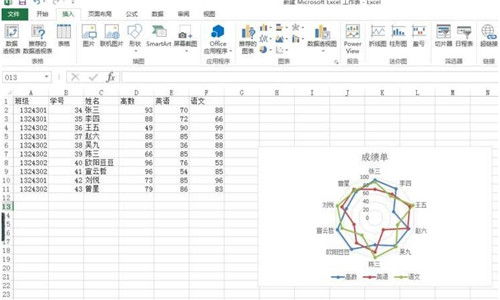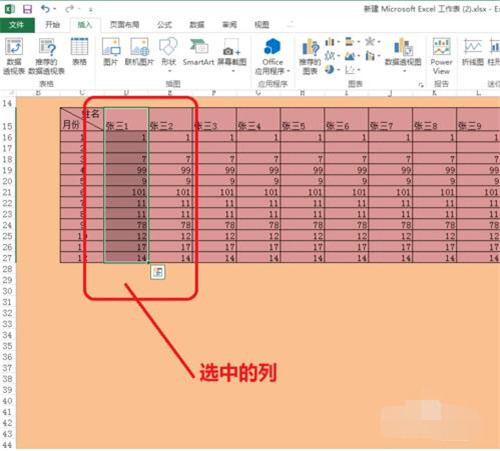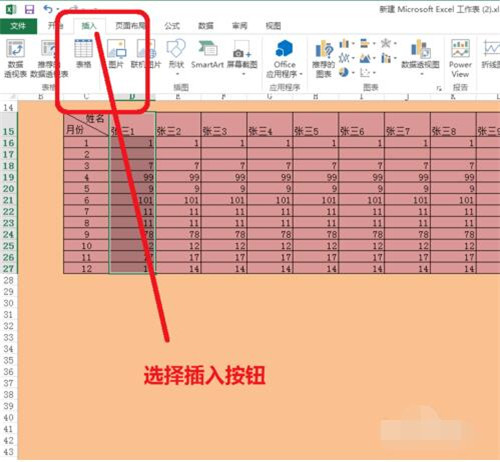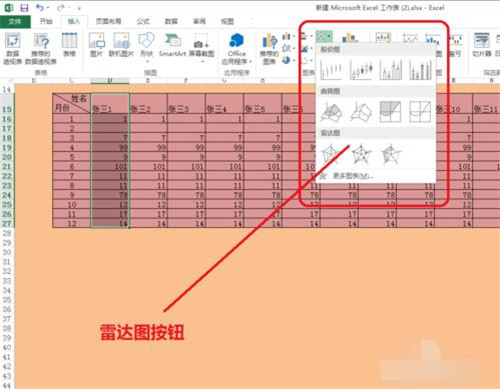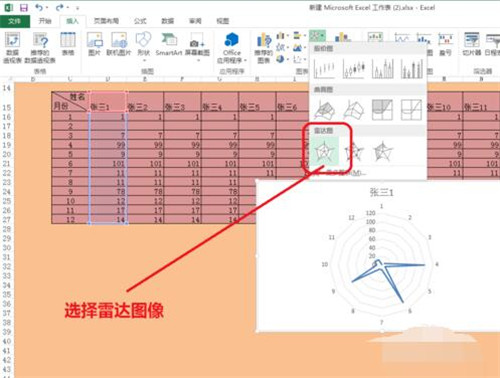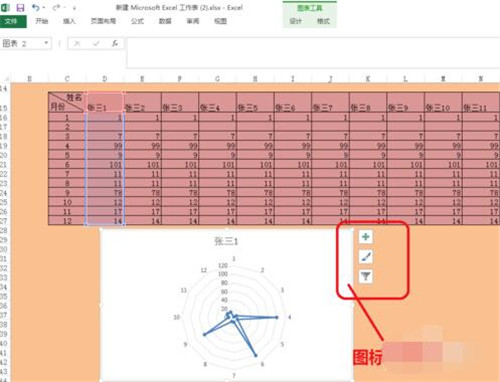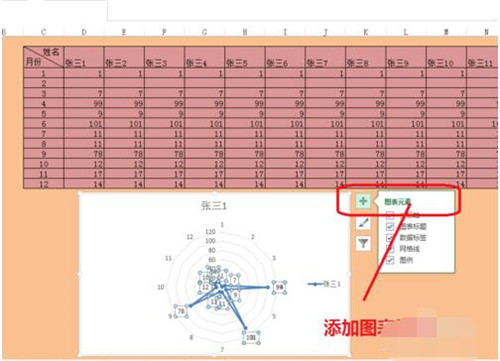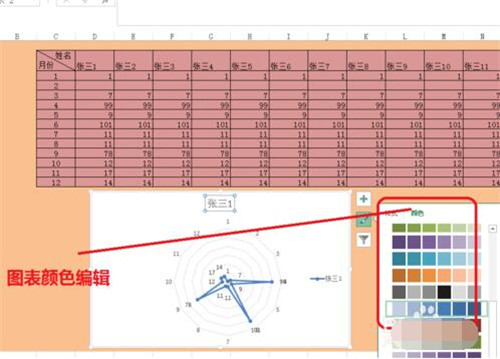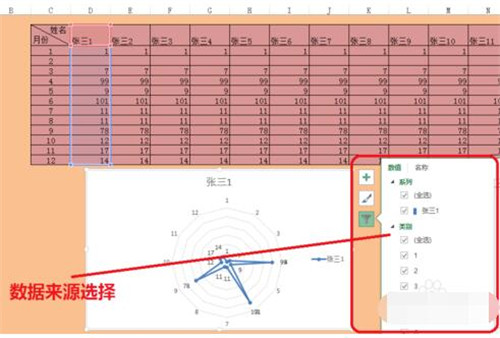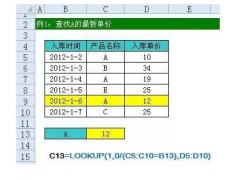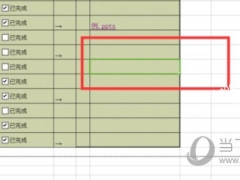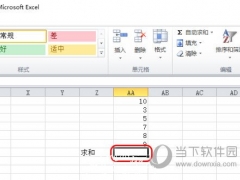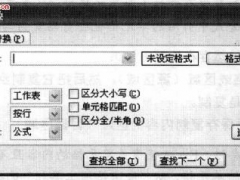Excel怎么制作带有数据的雷达图 Excel雷达图怎么绘制
教程之家
Excel
雷达图是上班族需要掌握的基本技巧,方便于统计各行业的数据,快速分析整体找出不足之处,制作技巧应该还有很多的同学并不熟练或是遗忘了某些知识点,下面就让小编带大家一起重温下excel制作雷达图的技巧。
带有数据的雷达图怎么做
第一步:我们先要打开一篇Excel,在里面填充上我们需要的数据。
第二步:然后按住ctrl键,然后选中我们需要做成图表的数据的那部分内容,比如小编就像小编这样,小编选择了自己需要做成图表的数据。
第三步:然后我们再点击下菜单栏上面的【插入】,再选择【图表】旁边的向下拉的按钮。
第四步:我们这个时候就会看到弹出窗口,在选项的窗口我们需要点击选择【所有图表】这个选项。
第五步:点击所有图表后,我们就会看到了一些图表样式的选择,我们需要点击选择【雷达图】这个,然后再根据你喜欢的喜欢选择哪一种带数据标记的雷达图就可以了,最后再点击下【确定】。
第六步:鼠标单击下图表的标题,就可以输入自己想要填入的标题了。
7、设置好了后结果就如下图这样。此篇文章表明的只是小编的举列图表创建的方法,小伙伴们也可能会遇到文字的内容与图表所建立起来的可能不一定匹配的。
那么简单的雷达图怎么制作?
打开excel软件,进入工作表输入雷达图原始数据。
在数据表中,选中一列数据。
在excel工作表中,选择导航工具栏,选择插入功能。
在excel导航工具栏,点击雷达图按钮。
点击excel雷达图样式按钮,显示雷达图数据效果。
在雷达图的右边,有三个雷达图的编辑按钮。
第一个雷达图的按钮,可以勾选图例、网格线等功能显示。
第二个雷达图的按钮,可以编辑雷达图的样式和颜色。
第三个雷达图按钮,可以重新设置雷达图的数据范围。
10设置完成后,雷达图就制作完成了。
上述内容便是制作雷达图的所有教程了,大家看完都学会了吗?大家可以关注教程之家网,里面有更多精彩的excel教程供大家学习。